Como resolver erros de login com 2FA na Veem
Aqui estão alguns dos erros mais comuns associados ao recebimento de códigos de autenticação em duas etapas:
Erro 1: usando a opção de autenticação errada:
Atualmente, o 2FA só pode ser habilitado via SMS ou usando um aplicativo autenticador. Assim, o código só pode ser enviado usando essas 2 opções. Não pode ser enviado por e-mail ou fornecido em chamada ou chat. Se você não se lembra da opção que usou para configurá-lo, entre em contato com nosso time de suporte.
Erro 2: códigos SMS atrasados:
Alguns dos problemas associados aos códigos de verificação em duas etapas incluem o atraso das mensagens SMS ou o código não aceito pelo site.
Quando isso acontecer, use o navegador Google Chrome > modo de navegação anônima > tente fazer login novamente usando esta guia > solicite um novo código.
Se o problema ainda persistir entre em contato com nosso time de suporte.
Erro 3: atualizando seu número de telefone:
Os clientes que usam a opção SMS (para 2FA) precisam atualizar seus números de telefone na Veem assim que mudarem/começarem a usar um novo número de telefone. Assim, a configuração 2FA precisa ser desabilitada/redefinida primeiro, para poder configurá-la com o novo número. Para conseguir isso, entre em contato com nosso time de suporte.
Erro 4: atualizando o aplicativo autenticador:
Os clientes que usam aplicativos autenticadores (para 2FA) precisam atualizar sua configuração 2FA se tiverem excluído o aplicativo ou quando mudarem/começarem a usar um novo telefone - pois precisarão reinstalar o aplicativo novamente. Portanto, a configuração 2FA precisa ser desabilitada/redefinida primeiro, para poder configurá-la novamente com o aplicativo. Para conseguir isso, entre em contato com nosso time de suporte.
Erro 5: contas bloqueadas:
Caso a conta seja bloqueada devido a várias tentativas malsucedidas de login digitando o código errado, você será notificado por e-mail sobre isso. Para desbloquear sua conta, entre em contato com nosso time de suporte.
Alterando a configuração do 2FA:
Se você quiser usar outro aplicativo de número de telefone/autenticador para o 2 FA, siga as etapas abaixo:
- Faça login na sua conta Veem
- Vá em settings > Security Tab
- Clique na opção "Change 2FA"
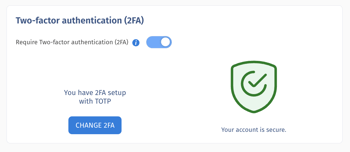
- Você será solicitado a inserir um código (que será enviado para o número de telefone existente/aplicativo de autenticação usado anteriormente)
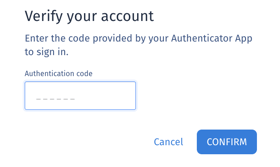
- Clique em "Confirm"
A partir daí, você terá a opção de atualizar o número de telefone/usar um novo aplicativo autenticador.
NOTA: Esta opção só pode ser usada por clientes que podem acessar o aplicativo de número de telefone/autenticador atual que foi usado para configurar 2 FA inicialmente.
Para saber mais sobre as opções de verificação em duas etapas que oferecemos clique aqui.
Ainda precisa de ajuda? Você pode entrar em contato com nosso time de suporte aqui.